Memperbaiki masalah pembaruan macet di windows 10
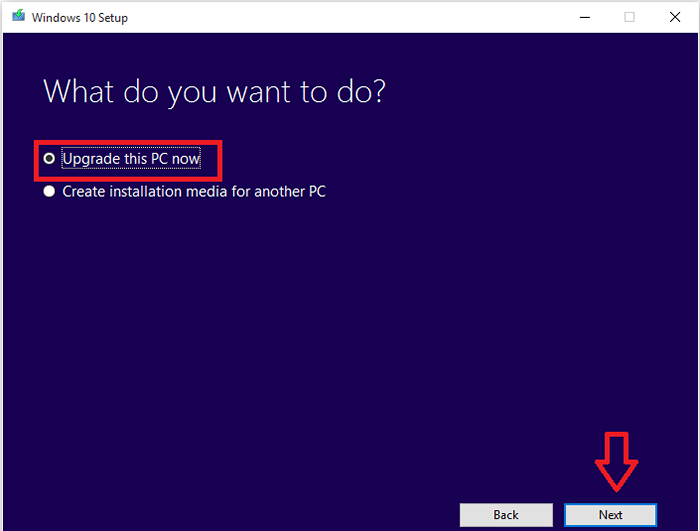
- 713
- 160
- Ricardo Gottlieb
Ini bukan lagi versi atau sistem berbasis angka yang digunakan untuk Windows oleh Microsoft. Windows 10 diluncurkan sebagai model WAAS yang merupakan singkatan dari Windows sebagai model layanan. Untuk mewujudkan fitur dan peningkatan baru dan untuk memperbaiki bug dengan lebih mudah, Microsoft terus membawa pembaruan yang lebih baru secara terus menerus yang memiliki pro dan kontra sendiri.Beberapa pembaruan bisa menjadi cukup besar sementara beberapa diselesaikan dalam hitungan detik, bahkan tanpa pengguna menyadarinya.
Beberapa pembaruan terluas yang diketahui pada bulan November 2015 adalah yang dijuluki Threshold 2 yang ternyata memiliki fitur luar biasa. Ini sangat penting Microsoft memaksa masing -masing dari mereka pada pengguna edisi rumahan. Tetapi pernahkah Anda merasa bahwa PC Anda tidak mutakhir?atau lebih tepatnya, pembaruan Anda macet dan tidak berfungsi dengan baik?Kami menyajikan di sini cara dasar untuk memperbaikinya.!
Baca juga : Cara menghapus pembaruan di Windows 10
Cek untuk dilakukan
Daripada berpikir dalam spesialis komputer kami, kami sering mengabaikan langkah -langkah dasar.Dua hal dasar yang harus diperiksa sebelum melakukan tugas yang rumit
- Pastikan bahwa koneksi pengukur Anda tidak dimatikan.Anda menemukan mereka di bawah Wifi Bagian Pengaturan
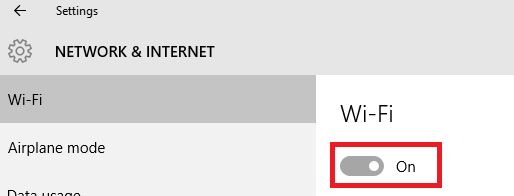
- Anda telah mematikan opsi Peningkatan Defer.Anda menemukannya di bawah Mulai> Pengaturan> Opsi Pembaruan Windows Lanjutan.
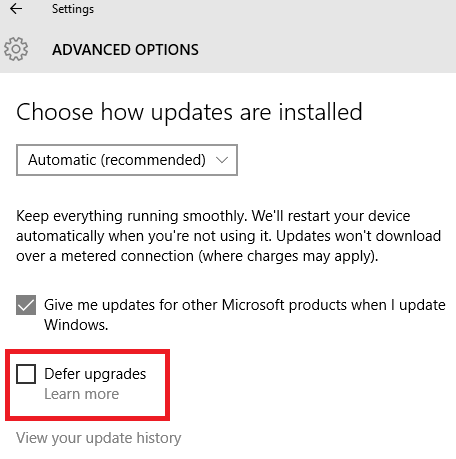
Windows tidak asli
Anda tidak akan menerima pembaruan jika versi Anda saat ini Windows 10 tidak diaktifkan dengan benar atau jika itu adalah versi windows yang tidak asli.Ini dilakukan karena Microsoft Apakah pemeriksaan yang tepat pada status windows saat ini sebelum mengambil pemberitahuan pembaruan ke Windows.
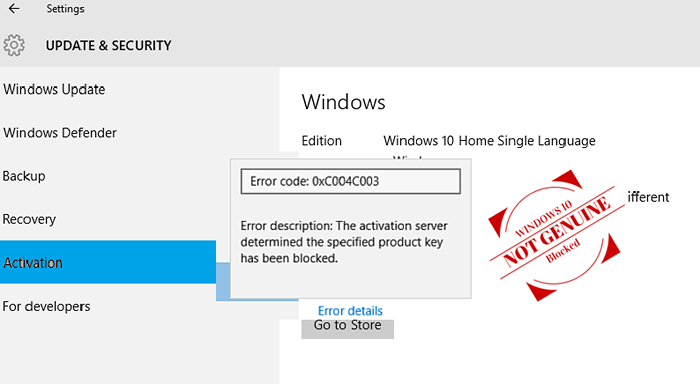
Periode 30 hari
Jika Anda telah beralih ke Windows 10 Baru -baru ini, yaitu, kurang dari 30 hari sebelumnya dari Windows 7/8/8.1, Maka tidak mungkin Anda mendapatkan banyak pembaruan besar, seperti yang disebutkan sebelumnya.Ini dilakukan oleh Microsoft untuk memungkinkan Anda kembali ke versi windows sebelumnya jika Anda tidak merasa Windows 10 adalah sepotong kue Anda.
Mengikuti hierarki
Beberapa aplikasi penting mengharuskan Anda telah mengunduh yang sebelumnya sebelum mengunduh yang terbaru.Jika pembaruan driver, maka Anda dapat memperbarui secara manual secara online. Kalau tidak, Anda dapat pindah ke pemecah masalah pembaruan jendela.
Cara lain adalah untuk membuka Command prompt dan ketik dua baris berikut
Net Stop Wuauserv
Bit berhenti bersih
Sekarang buka jalur berikut: c: \ windows \ distribusi perangkat lunak dan hapus file dan folder apa pun yang Anda temukan di sana.
Buka Command prompt Sekali lagi dan ketik berikut ini untuk memulai pembaruan
MULAI NET WUAUSERV
Bit mulai bersih
Mulai ulang PC Anda untuk merasakan kejutan.
MCT untuk bantuan Anda
Alat Pembuatan Media, percayalah, meskipun adalah opsi terakhir akan menjadi yang terbaik dan sangat membantu.
Langkah 1:
Unduh Alat Pembuatan Media.
Langkah 2:
Buka setelah pemasangannya yang berhasil dengan menerima ketentuan lisensi dan pilih opsi Tingkatkan PC sekarang.
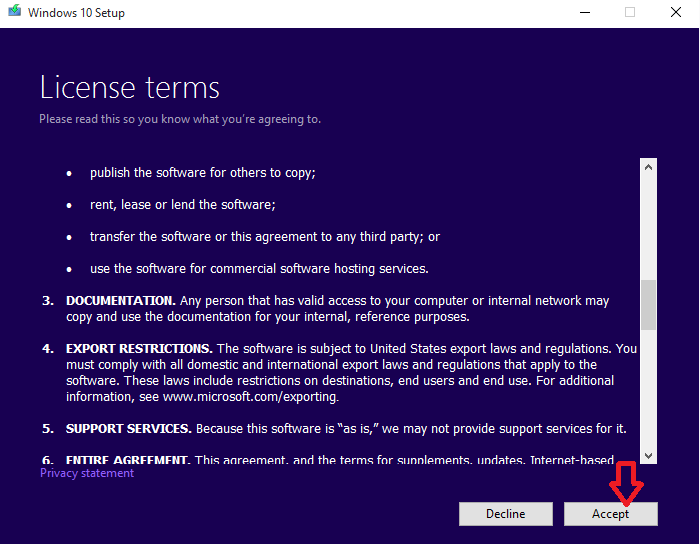
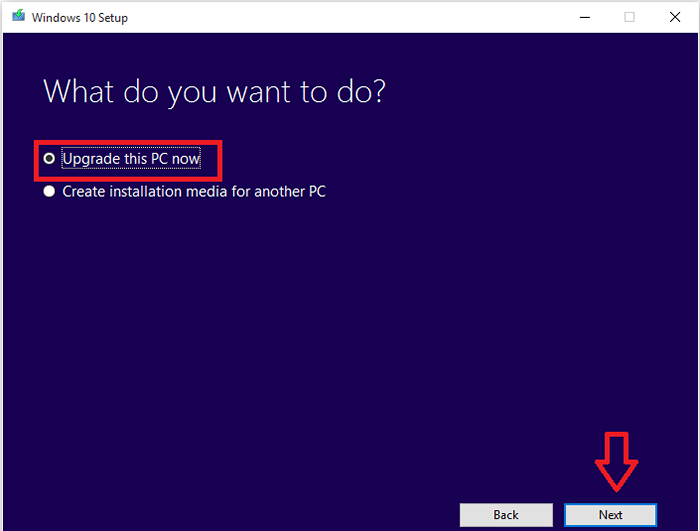
Langkah 3:
Setelah selesai diunduh, tekan Simpan file dan program lama dan klik Berikutnya.PC Anda restart dua kali dan tekan tombol Win+R dan ketik Winver untuk memeriksanya.
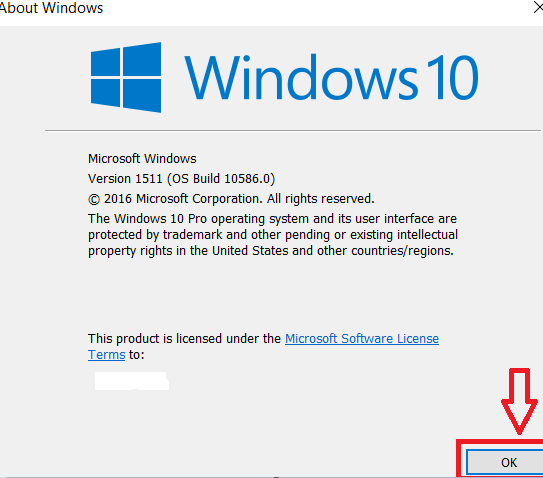
Cobalah opsi yang disebutkan di atas untuk mengeluarkan diri dari pembaruan yang macet masalah.
- « Aplikasi Alarm Mimicker untuk Android adalah alarm yang paling keras kepala sejauh ini
- 13 Fitur Rahasia Windows 10 yang belum Anda ketahui »

